Kako postaviti upit u bazu podataka MS Access 2019

Naučite kako postaviti upite u Access bazi podataka uz jednostavne korake i savjete za učinkovito filtriranje i sortiranje podataka.
Promjena razmaka između redaka u Word 2010 dokumentu umeće dodatni razmak između svih redaka teksta u odlomku. Budući da Word dodaje prostor ispod svakog retka teksta u odlomku, zadnji redak u odlomku također će imati malo dodatnog prostora nakon njega.
Možete jednostavno promijeniti razmak između redaka u trenutnom odlomku ili svim odlomcima koje ste odabrali kao blok:
Kliknite naredbeni gumb Razmak između redaka.
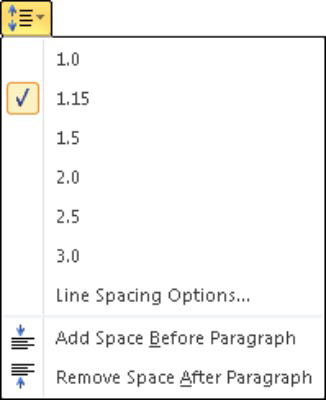
Pojavljuje se izbornik s popisom uobičajenih naredbi za razmak između redaka.
Odaberite novu vrijednost razmaka između redaka s tog popisa.
Mijenja se razmak između redaka za trenutni odlomak ili odabrane odlomke.
Word postavlja razmak između redaka na 1,15 kao svoj standardni ili zadani. Navodno, dodatnih 0,15 redaka teksta čini tekst čitljivijim od korištenja jednog proreda ili 1,0. Kod dvostrukog proreda ili vrijednosti razmaka između redaka 2.0, pojavljuje se jedan redak teksta s jednim praznim redom ispod njega. Trostruki razmak, 3.0, čini da se jedan redak teksta pojavljuje s dva prazna retka ispod njega.
Ah! Tipkovnički prečaci:
Redovi s jednim razmakom: pritisnite Ctrl+1.
Dvostruki razmaci: pritisnite Ctrl+2.
Redovi s razmakom od 1-1/2: pritisnite Ctrl+5.
Upotrijebite tipku 5 na području pisaćeg stroja na tipkovnici računala. Pritiskom na Ctrl i tipku 5 na numeričkoj tipkovnici aktivira se naredba Odaberi sve.
Ne postoji takva stvar kao da nema proreda. Ako želite "ukloniti" otmjeni prored, odaberite tekst i pritisnite Ctrl+1 za jednostruki razmak.
Da biste postavili razmak između redaka na vrijednost različitu od stavki prikazanih u izborniku gumba Razmak između redaka, pozivate dijaloški okvir Odlomak.
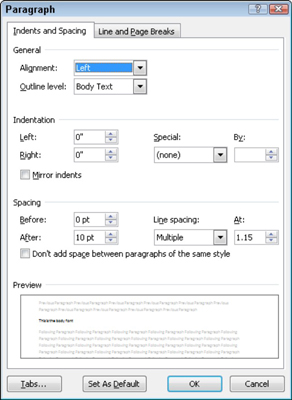
U području Razmak dijaloškog okvira, padajući popis Razmak između redaka omogućuje vam postavljanje različitih vrijednosti razmaka između redaka: Jednostruki, 1,5 i Dvostruki, baš kao i izbornik naredbenog gumba Razmak između redaka.
Dodatne opcije na padajućem popisu Razmak između redova zahtijevaju da također koristite okvir At. Vrijednosti koje postavite u okvir At označavaju razmak između redaka:
Najmanje: razmak između redaka postavljen je na navedenu vrijednost, koju Word tretira kao minimalnu vrijednost. Word može zanemariti tu vrijednost i dodati više prostora kad god je potrebno kako bi napravio mjesta za veći tekst, različite fontove ili grafike u istom retku teksta.
Točno: Word koristi navedeni razmak između redaka i ne prilagođava razmak za veći tekst ili grafiku.
Višestruko: Ova opcija vam omogućuje da unesete vrijednosti razmaka između redaka osim onih navedenih na padajućem popisu. Na primjer, da biste postavili razmak između redaka na 4, odaberite Višestruko s padajućeg popisa Razmak između redaka i upišite 4 u okvir At.
Kliknite gumb U redu da potvrdite svoje postavke i zatvorite dijaloški okvir Odlomak.
Je li vas ovaj uvid u formatiranje Wordovih dokumenata ostavio u žudnji za više informacija i uvida u popularni Microsoftov program za obradu teksta? Možete slobodno isprobati bilo koji od tečajeva e- učenja For LuckyTemplates . Odaberite svoj tečaj (možda će vas zanimati više iz programa Word 2013 ), ispunite brzu registraciju, a zatim isprobajte e-učenje s Try It! dugme. Bit ćete na pravom putu za pouzdaniji know how: puna verzija također je dostupna u Wordu 2013 .
Naučite kako postaviti upite u Access bazi podataka uz jednostavne korake i savjete za učinkovito filtriranje i sortiranje podataka.
Tabulatori su oznake položaja u odlomku programa Word 2013 koje određuju kamo će se točka umetanja pomaknuti kada pritisnete tipku Tab. Otkrijte kako prilagoditi tabulatore i optimizirati svoj rad u Wordu.
Word 2010 nudi mnoge načine označavanja i poništavanja odabira teksta. Otkrijte kako koristiti tipkovnicu i miš za odabir blokova. Učinite svoj rad učinkovitijim!
Naučite kako pravilno postaviti uvlaku za odlomak u Wordu 2013 kako biste poboljšali izgled svog dokumenta.
Naučite kako jednostavno otvoriti i zatvoriti svoje Microsoft PowerPoint 2019 prezentacije s našim detaljnim vodičem. Pronađite korisne savjete i trikove!
Saznajte kako crtati jednostavne objekte u PowerPoint 2013 uz ove korisne upute. Uključuje crtanje linija, pravokutnika, krugova i više.
U ovom vodiču vam pokazujemo kako koristiti alat za filtriranje u programu Access 2016 kako biste lako prikazali zapise koji dijele zajedničke vrijednosti. Saznajte više o filtriranju podataka.
Saznajte kako koristiti Excelove funkcije zaokruživanja za prikaz čistih, okruglih brojeva, što može poboljšati čitljivost vaših izvješća.
Zaglavlje ili podnožje koje postavite isto je za svaku stranicu u vašem Word 2013 dokumentu. Otkrijte kako koristiti različita zaglavlja za parne i neparne stranice.
Poboljšajte čitljivost svojih Excel izvješća koristeći prilagođeno oblikovanje brojeva. U ovom članku naučite kako se to radi i koja su najbolja rješenja.








